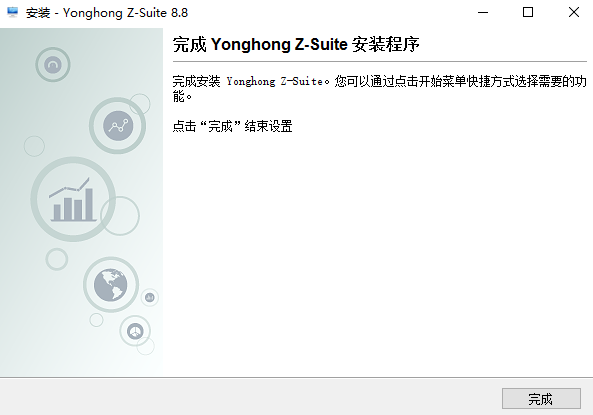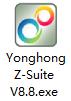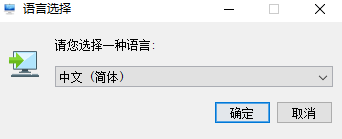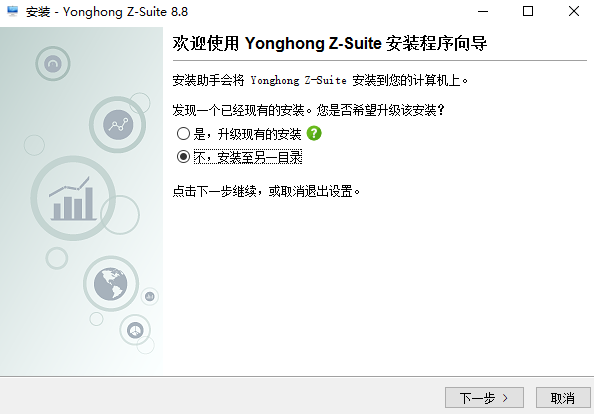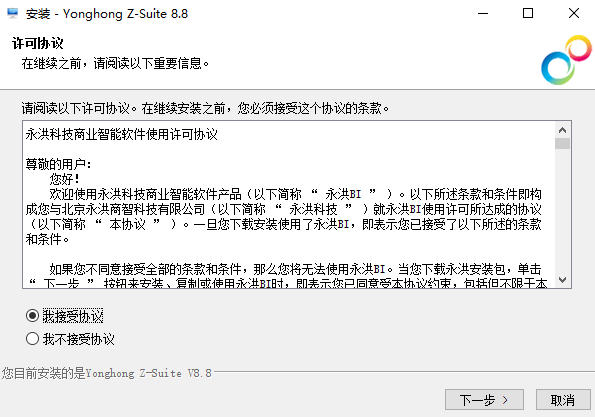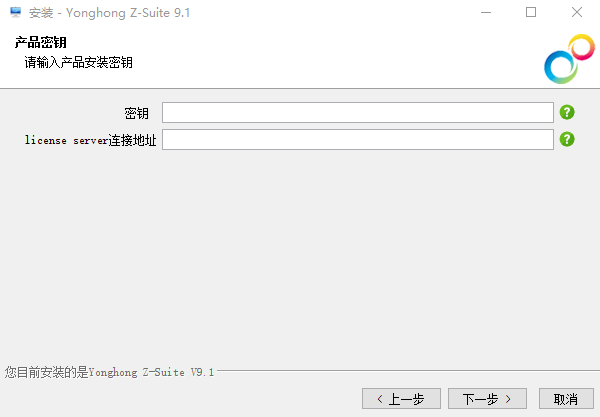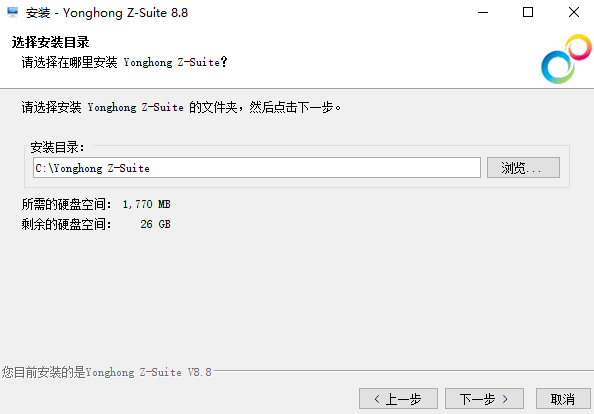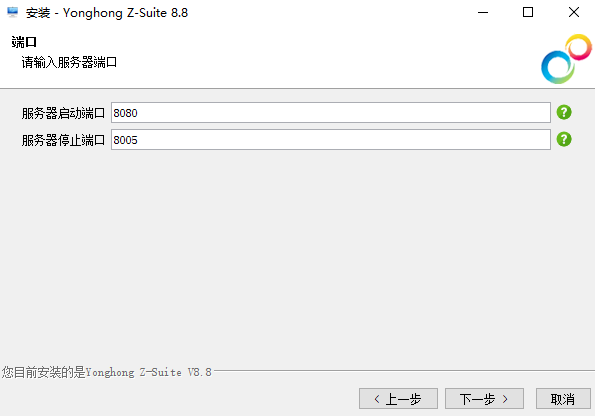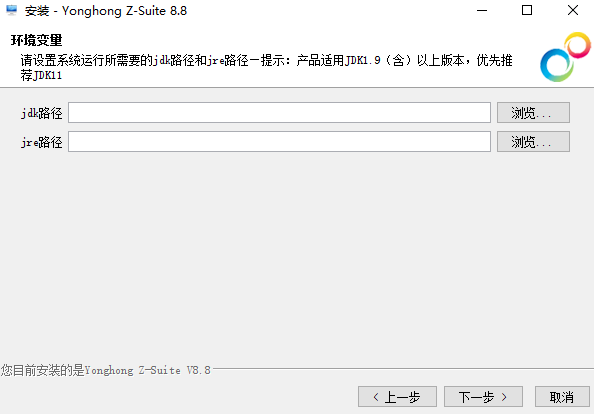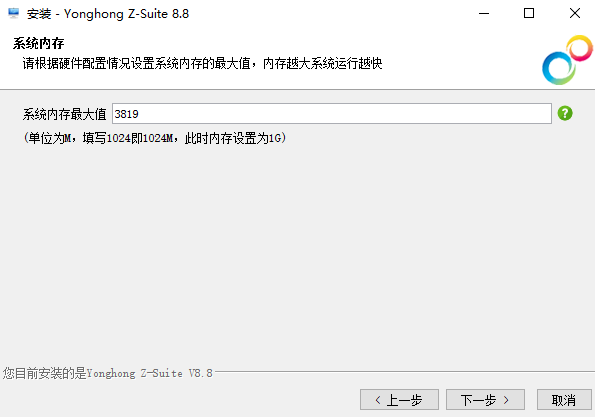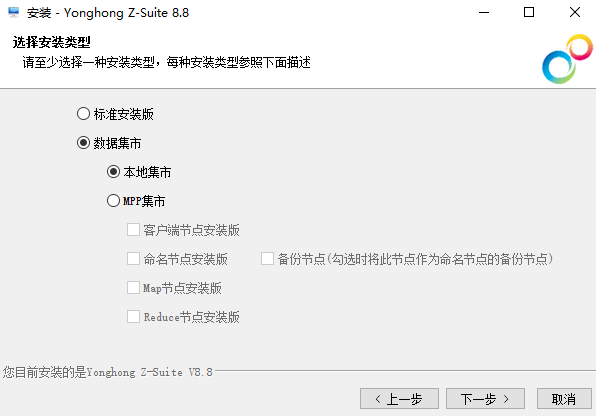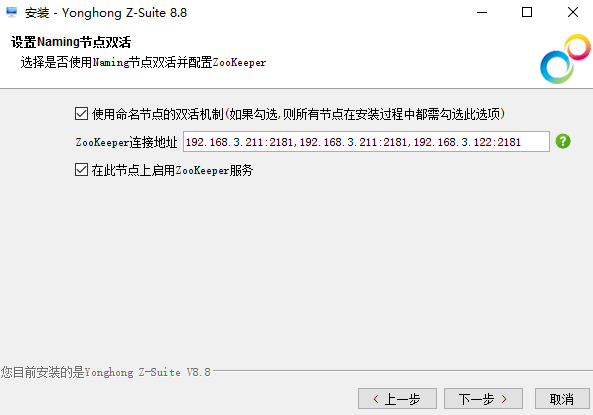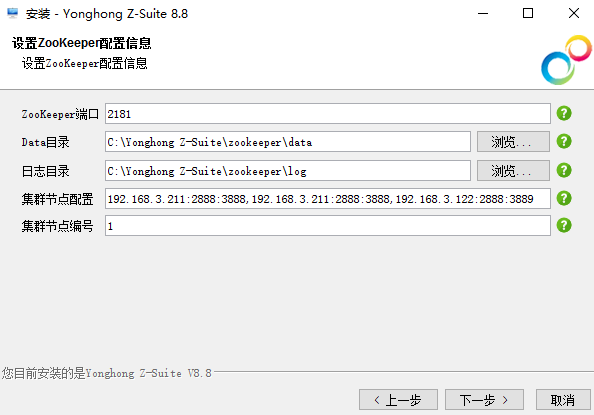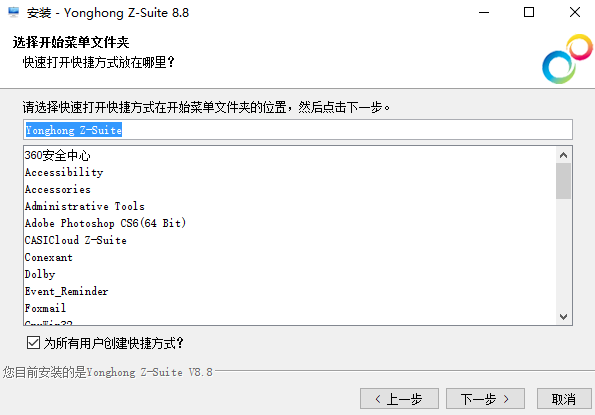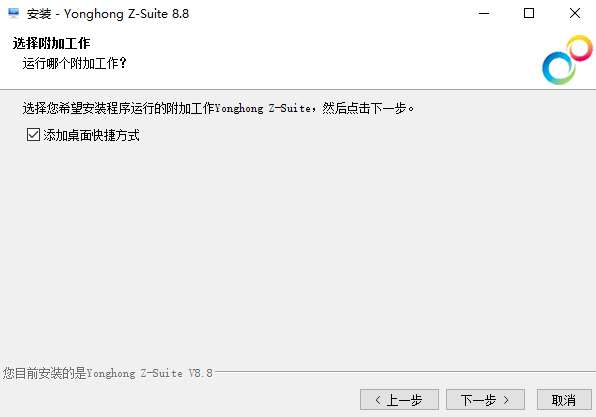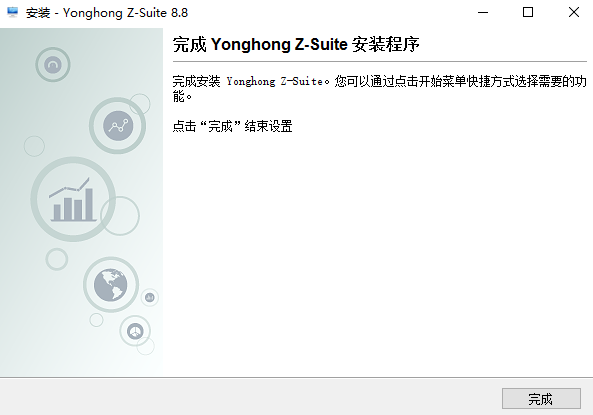1.运行安装文件 YonghongBI.exe。
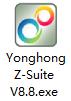
2.双击 YonghongBI.exe 后进行语言的选择 , 默认是中文(简体)。
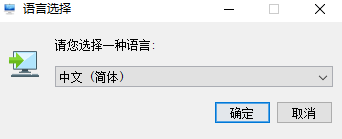
3.选择确定后,进入 Yonghong 安装程序向导,用户可以选择升级已有的安装或者安装至新的目录。
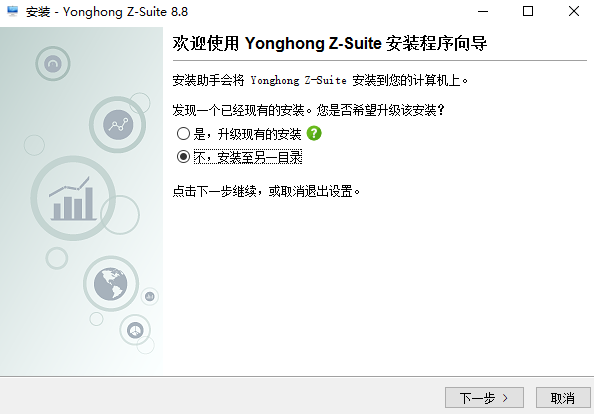
4.点击下一步查看许可协议。
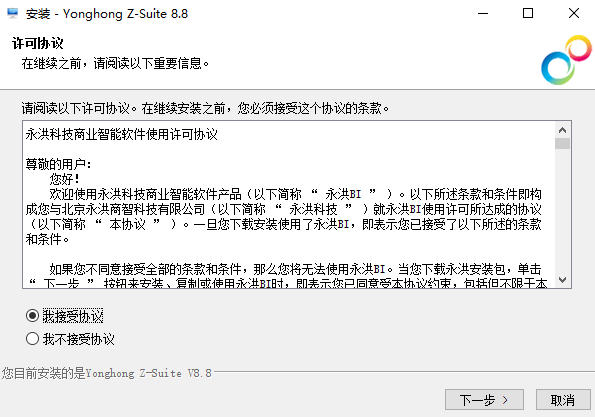
5.选择【我接受协议】,点击下一步按钮输入产品密钥(必填)和license server连接地址(非必填)。
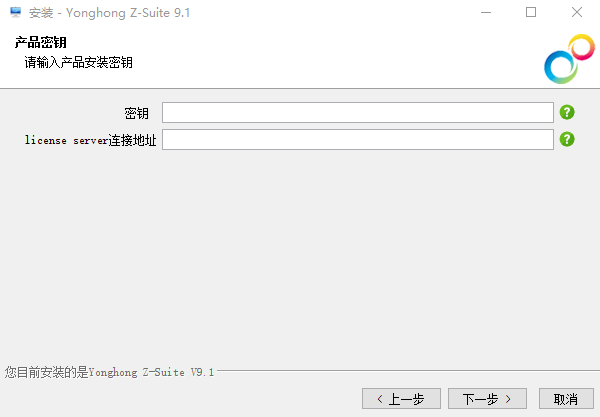
产品在license校验时会上报后台数据到永洪服务器,不会有其他任何形式的数据上报。
后台数据格式如下:http://www.yonghongtech.com:8089/bi/validLicense?license=xxx&ip=xxx&mac=xxx,其中license即永洪提供给您的license号,ip是您的服务器地址,mac是您的服务器的物理地址。
6.输入合法的产品密钥后,点击下一步按钮去设定安装目录。点击浏览按钮可以更换安装路径 , 默认路径是 C:\Yonghong Z-Suite。
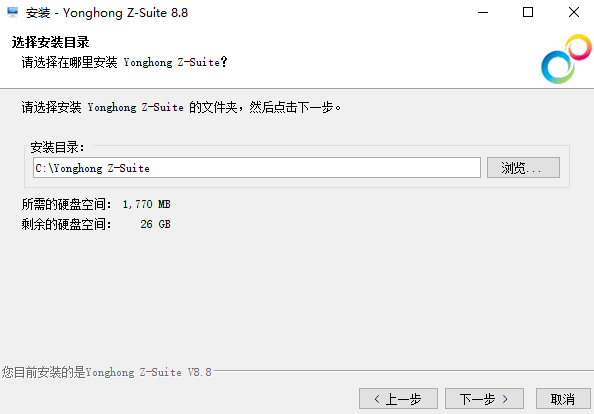
7.用户可重置服务器启动的端口号,默认是 8080。同时,用户也可以重置服务器的停止端口号,默认是 8005。
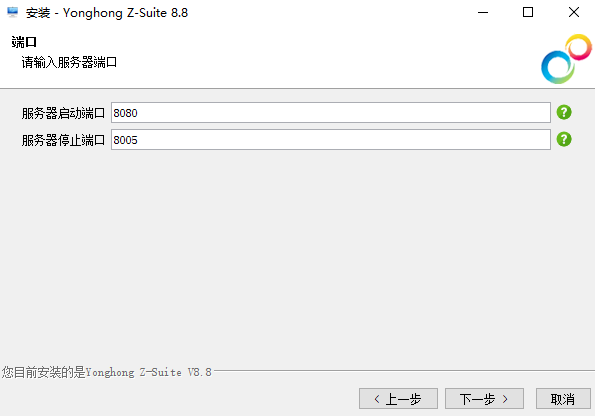
8.设置系统所需要的jdk路径和jre路径。提示:产品适用JDK1.9(含)以上的版本,优先推介JDK11
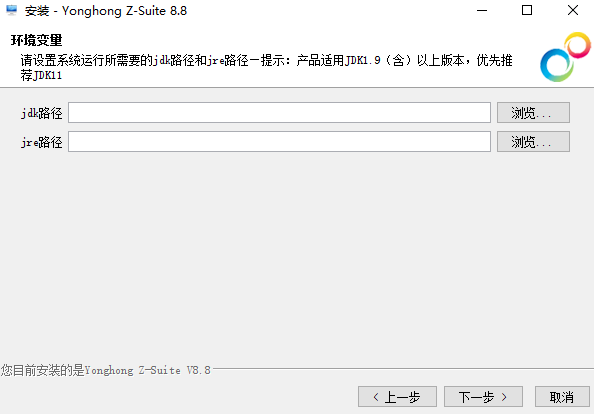
9.双击 YonghongBI.设定系统内存,默认值的大小与安装环境有关。
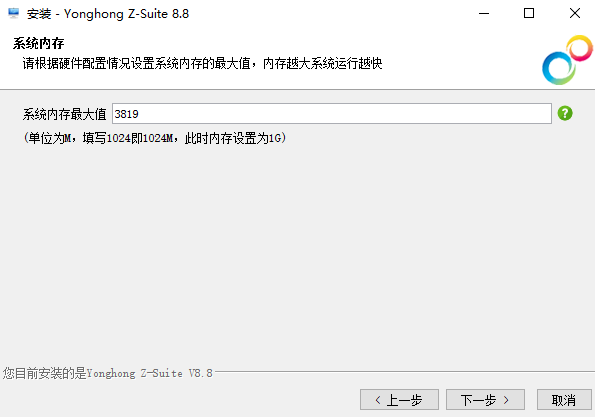
10.用户至少选择一种安装类型进行安装。
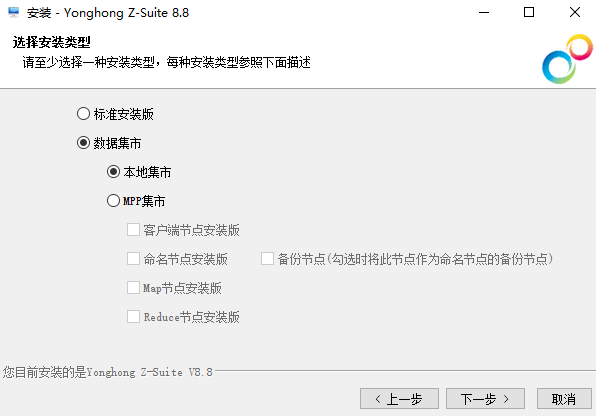
安装类型与云环境配置
标准安装版
Yonghong BI标准安装,当前主机不参与云计算。
数据集市
数据集市分为本地集市(单机版数据集市)和MPP集市(多机版数据集市)。如果用户数据量在GB级别,并且单机服务器配置还可以,采用本地集市可以达到数据加速的功能。如果用户数据在TB级别,就可以采用MPP云结构来支撑秒级的数据分析响应速度。
•本地集市 本地集市用来数据加速,增快数据的读取速度。
•MPP 集市 o客户端节点安装版(ClientNode):Yonghong BI云客户端节点安装,即当前主机作为客户端参与云计算,客户端可向参与云计算的主机发起请求,Map Node将开展分布式计算,Reduce Node对计算结果进行汇总,最终的计算结果会返回给Client Node。
用户选择此安装类型时,需要对当前主机进行云环境的配置。
•本机 IP:当前计算机将参与云计算,用户需要在该行中输入本机的 IP 地址。 •命名节点 IP:用户需要在该行输入命名节点所在的 IP 地址。 •共用属性文件:指定共用属性文件 global_bi.properties 的存放路径,默认路径是存放在安装目录下的 Yonghong/bihome 下。所有参与 MPP 结构的云计算器都要共享此文件。 •共享方式:一般情况下用户通过创建映射网络驱动器来指向 Naming Node 的 global_bi.properties。 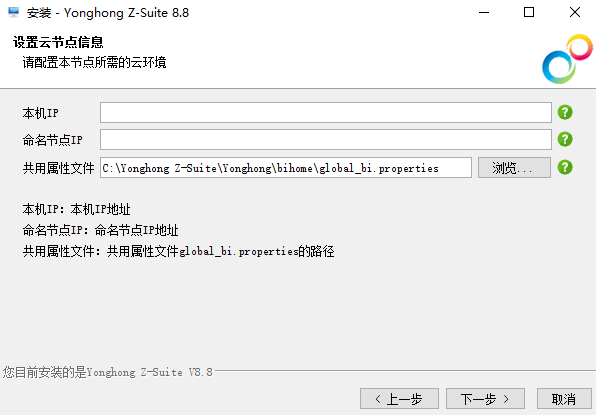
|
o命名节点安装版(Naming Node):Yonghong BI云命名节点安装,即当前主机作为命名节点参与云计算,Naming Node将收集参与分布式云计算的主机信息。Map Node以及Reduce Node将向Naming Node发送心跳报告,Naming Node统计某个具体的物理文件存储在哪些Map Node上。为了防止Naming Node宕机引起单点故障,Yonghong BI采用Naming双活机制 , 可以安装Naming Node的备份节点。Naming Node宕机后,First Backup Node被选举为新的Naming Node,并通知所有节点Naming Node已更换,同时对配置文件进行修改。勾选备份节点的同时不能选中客户端节点、Map节点或 Reduce节点。说明:Yonghong X-Suite、Y-Reporting、Y-Vivid show不具备 Naming节点双活机制。
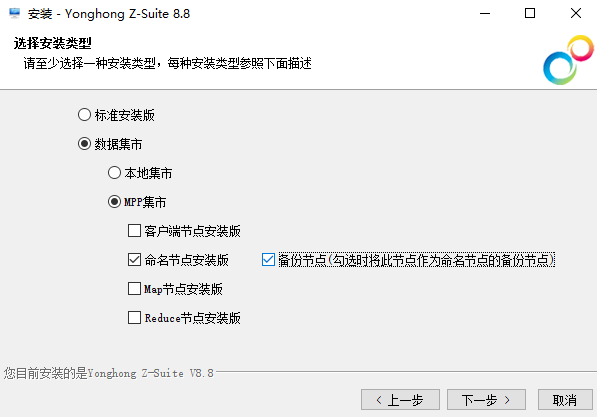
用户选择此安装类型时,需要对当前主机进行云环境的配置。
•本机 IP:当前计算机将参与云计算,用户需要在该行中输入本机的 IP 地址。 •当勾选备份节点时,需要填写命名节点 IP。若该节点为备份节点,会将属性 dc.backup=true 自动写到 bi.properties 中,用户也可以修改该属性。 •共用属性文件:指定共用属性文件 global_bi.properties 的存放路径,默认路径是存放在安装目录下的 Yonghong/bihome 下。所有参与 MPP 结构的云计算器都要共享此文件。 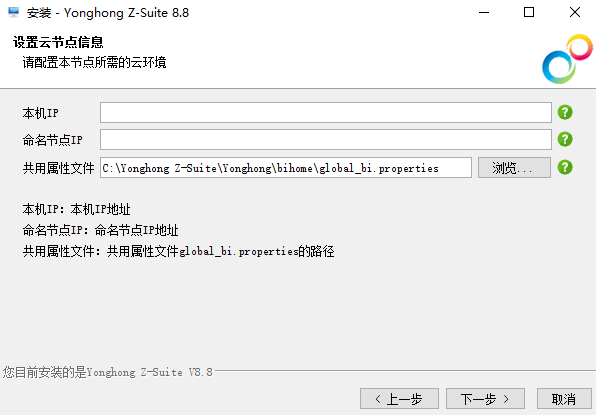
•命名节点元数据文件名路径:定义 Naming Node 索引文件路径,这里的文件路径可以是多个,以 ”;” 隔开,这样元数据文件有更高的安全性。 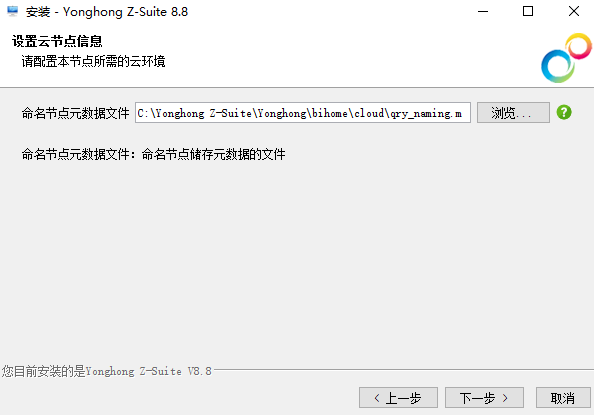
•共享方式:一般情况下用户通过创建映射网络驱动器来指向 Naming Node 的 global_bi.properties。 |
oMap节点安装版(Map Node):Yonghong BI云映射节点安装,即当前主机作为映射节点参与云计算,该节点存储着部分map数据的元数据和物理数据,并执行映射任务。
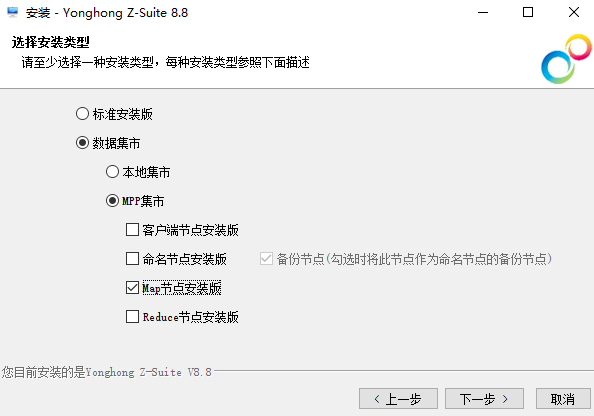
用户选择此安装类型时,需要对当前主机进行云环境的配置。
•本机 IP:当前计算机将参与云计算,用户需要在该行中输入本机的 IP 地址。 •命名节点 IP:该语句的作用是告知参与云计算的计算机 Naming Node 的 IP 地址。 •共用属性文件:指定共用属性文件 global_bi.properties 的存放路径,默认路径是存放在安装目录下的 Yonghong/bihome 下。所有参与 MPP 结构的云计算器都要共享此文件。 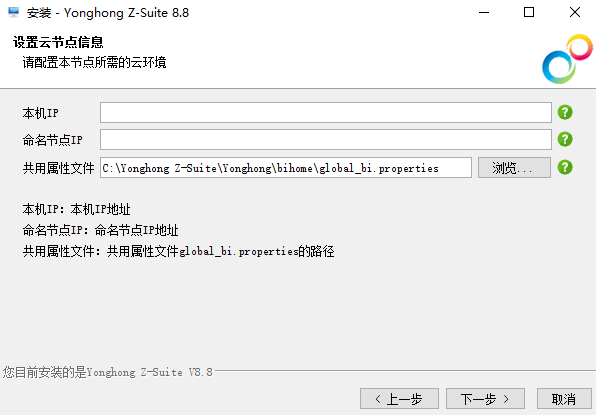
•子节点存储元数据文件:定义 Map Node 存储元数据的文件路径。 •子节点物理数据文件夹:定义 Map Node 存储物理数据的文件夹路径,在执行云任务期间生成的数据块将存储在该文件夹下。 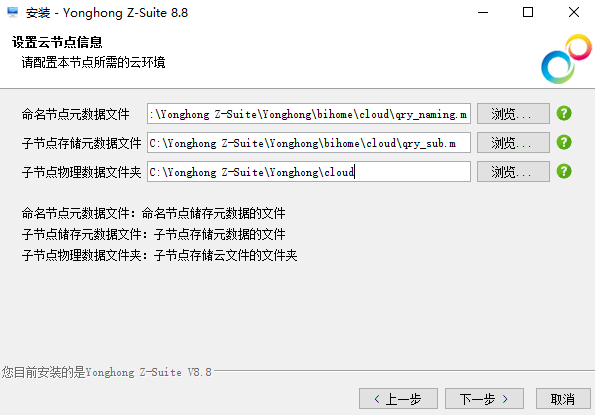
•共享方式:一般情况下用户通过创建映射网络驱动器来指向 Naming Node 的 global_bi.properties。 |
oReduce 节点安装版(Reduce Node):Yonghong BI 云化简节点安装,即当前主机作为化简节点参与云计算,该节点执行化简任务。
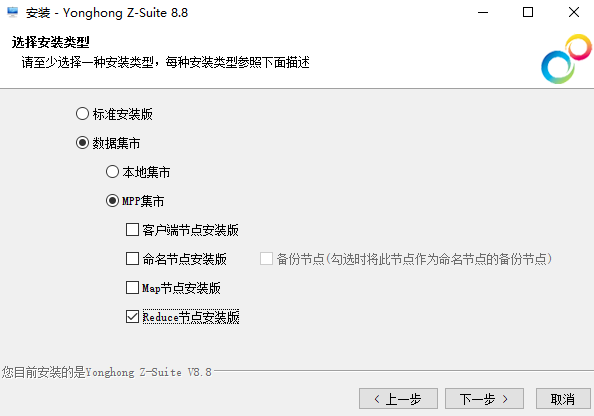
用户选择此安装类型时,需要对当前主机进行云环境的配置。
•本机 IP:当前计算机将参与云计算,用户需要在该行中输入本机的 IP 地址。 •命名节点 IP:该语句的作用是告知参与云计算的计算机 Naming Node 的 IP 地址。 •共用属性文件路径:指定共用属性文件 global_bi.properties 的存放路径,默认路径是存放在安装目录下的 Yonghong/bihome 下。所有参与 MPP 结构的云计算器都要共享此文件。 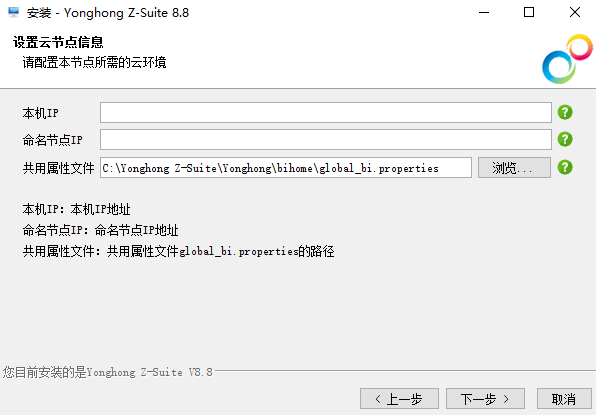
•共用属性文件路径:指定共用属性文件 global_bi.properties 的存放路径,默认路径是存放在安装目录下的 Yonghong/bihome 下。所有参与 MPP 结构的云计算器都要共享此文件。 •共享方式:一般情况下用户通过创建映射网络驱动器来指向Naming Node的global_bi.properties。 |
|
11.设置云节点信息之后,点击下一步按钮进入Naming节点双活的设置界面。
说明:Yonghong X-Suite、Y-Reporting、Y-Vivid show不具备 Naming节点双活机制。
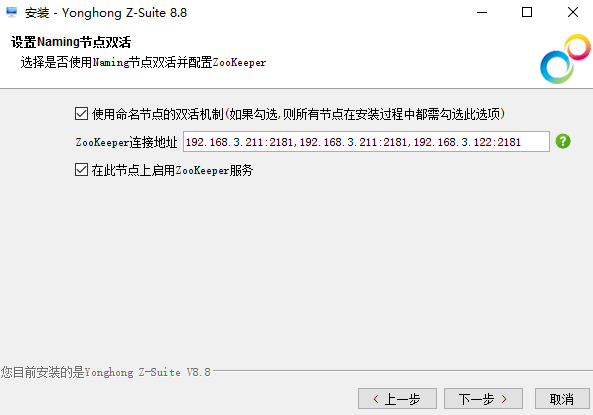
•使用命名节点双活机制,勾选后,需要设置ZooKeeper进行领导者选举,当Naming Node宕机后可以使用First Backup Node作为新的Naming Node。
•ZooKeeper连接地址:客户端到ZooKeeper集群的地址,多个地址以逗号分隔。勾选命名节点双活机制后,此项为必填项。
•在此节点上启用ZooKeeper服务,若勾选,则ZooKeeper Server也会被安装到此节点中。
使用Naming节点双活机制并配置ZooKeeper连接地址后会将属性:dc.use.backup=true和zk.conn.hosts=192.168.3.211:2181,192.168.3.211:2182,192.168.3.122:2181加载到文件global_bi.properties中。
12.勾选【在此节点上启用 ZooKeeper 服务】,点击下一步按钮进入 Zookeeper 信息配置界面。如果在此节点上不启用 ZooKeeper 服务,则跳过此步直接进入 12。
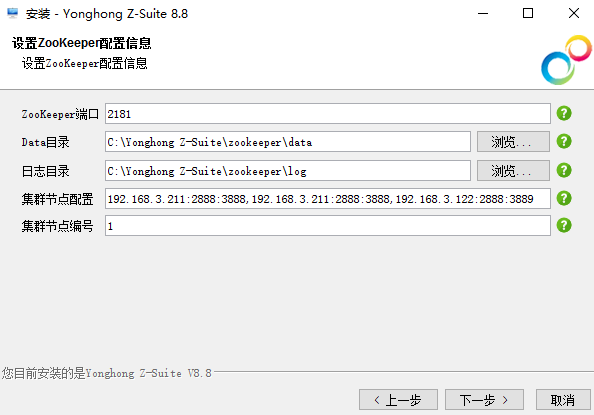
•ZooKeeper 端口 : 用于与 CNMR 节点进行通信的端口号。
•Data 目录:存储快照文件 snapshot 的目录。
•日志目录:ZooKeeper 日志输出目录。
•集群节点配置:用于 ZooKeeper 集群之间的通信,一般为奇数个。
•集群节点编号:指定本机安装的 ZooKeeper Server 是集群节点配置中的第几个节点。
ZooKeeper 的属性配置信息会被加载到产品安装目录下的 zookeeper\conf\zoo.cfg 中,包含下列属性:
server.3=192.168.3.122\:2888\:3888
server.2=192.168.3.211\:2887\:3887
server.1=192.168.3.211\:2888\:3888
initLimit=10
syncLimit=5
clientPort=2181
tickTime=2000
dataDir=C\:\\Yonghongn\\zookeeper\\data
dataLogDir=C\:\\Yonghongn\\zookeeper\\log
集群节点编号写到了 zookeeper\data\myid 中。
13.点击下一步按钮配置产品在开始菜单中的快捷方式。用户可选择启动产品的快捷方式在开始菜单中的位置,以及选择是否为所有用户都添加该快捷方式。
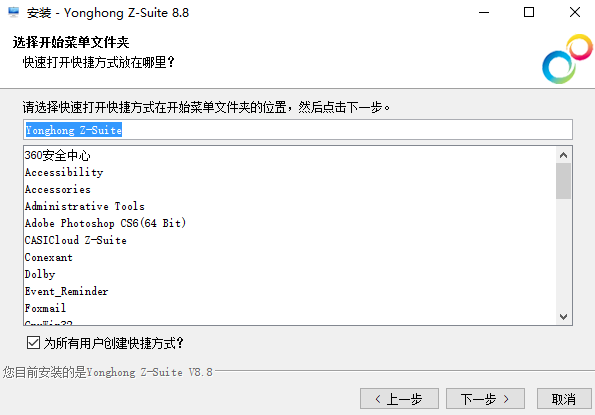
14.配置完产品在开始菜单中的快捷方式后,用户可选择是否添加桌面快捷方式。
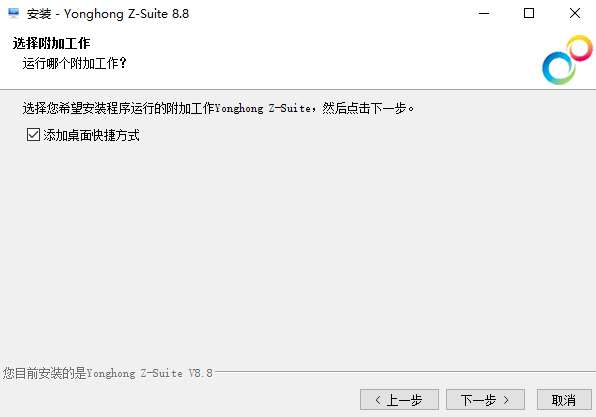
15.选择完附加工作后点击下一步,将在当前主机上安装本产品,安装完成后,点击完成按钮。